Ngày nay, thật khó để tìm thấy một người không thích chơi một hoặc hai trò chơi. Hoặc hơn. Chúng ta đang sống trong thời đại giải trí cho bất kỳ ai cũng có thể tìm thấy một trò chơi theo ý thích của mình không chỉ để chơi mà còn để chia sẻ trải nghiệm thú vị này với toàn thế giới. Thật tuyệt vời.
Được đa số người chơi sử dụng (cho dù đó là thiết bị di động, máy tính để bàn hay bảng điều khiển trò chơi), Twitch là một dịch vụ nổi bật để truyền phát trò chơi. Và khi ngoại tuyến, nó cung cấp cho người dùng biểu ngữ twitch ngoại tuyến cá nhân mà bạn tùy chỉnh sao cho rằng nó trông thật tuyệt. Ở đây chúng tôi đề cập đến một số ứng dụng để người chơi cảm nhận được tất cả khi trải nghiệm phát trực tuyến.
Chia sẻ việc chơi trò chơi trên thiết bị di động: bắt đầu từ đâu?
Thông thường, phát sóng ngụ ý chia sẻ cảnh video trực tiếp từ máy tính hoặc bảng điều khiển trò chơi của bạn để có được hình ảnh đẹp, nhưng không có nghĩa là bạn sẽ không thể chia sẻ với mọi người về cách bạn làm chủ các trò chơi trên thiết bị di động. Cho dù bạn là người hâm mộ iOS hay Android, Twitch luôn ở bên bạn để kết nối với thế giới. Để làm như vậy, trước hết người chơi nên tải xuống phần mềm máy tính cần thiết hoặc một ứng dụng phù hợp với hệ điều hành của thiết bị di động của bạn. Ngoài ra, một ứng dụng phát sóng trực tiếp cũng sẽ cần thiết, miễn là bạn đã có tài khoản Twitch. Đặt một webcam có micrô, cũng như tải xuống phần mềm đặc biệt mà chúng ta sắp nói đến cũng là điều bắt buộc nếu bạn đang chuẩn bị chia sẻ kỹ năng của mình từ máy tính của mình.
Phát trực tuyến trên Twitch: cách làm cho nó trở nên cực kỳ thú vị?
Để duy trì kết nối với người hâm mộ của bạn, cài đặt một ứng dụng có vẻ là điều đơn giản nhất. Có rất nhiều ứng dụng tồn tại trong lĩnh vực này, bài viết này sẽ nêu bật Mobcrush và StreamLabs.
Mobcrush có phải là người yêu thích không? 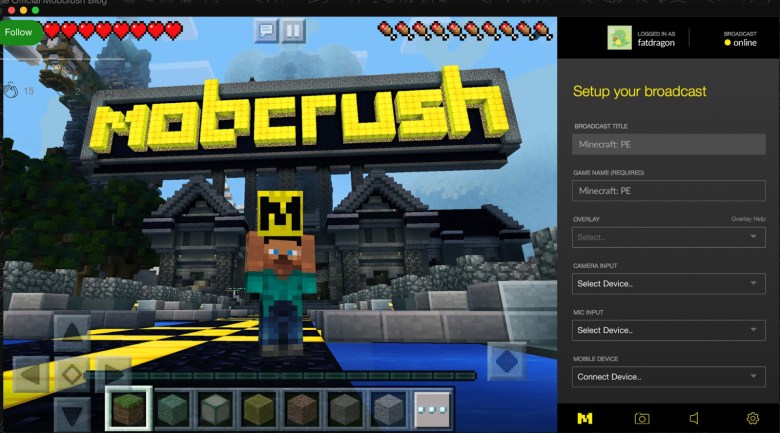
Ứng dụng này dễ dàng được tải xuống miễn phí từ Google Play hoặc App Store, điều này vừa đủ để bạn có thể tùy chỉnh một cách vui vẻ việc phát trực tuyến và tận dụng nó một cách tốt nhất. Trước khi làm như vậy, hãy đảm bảo rằng bạn đã cho phép truy cập trong các ứng dụng, nếu không, Mobcrush không có quyền ghi lại các thao tác của bạn khi chơi. Ghi màn hình cũng phải được bật. Bạn có thể tìm thấy tính năng này trong Trung tâm điều khiển của thiết bị.
Sau khi tải xuống ứng dụng, hãy đăng nhập bằng tài khoản Mobcrush, Facebook hoặc Google. Chắc chắn bạn nên tạo một tài khoản Mobcrush để đăng nhập, đặc biệt nếu bạn là người dùng thường xuyên của Twitch. Nhấn vào biểu tượng Broadcast từ menu, chọn tiếp tục với Twitch -chúc bạn vui vẻ phát trực tuyến! Video của bạn cũng tự động được lưu và hiển thị trên Mobcrush.
Khi chọn một trò chơi để chơi, ứng dụng sẽ cung cấp cho bạn danh sách các trò chơi được yêu cầu nhiều nhất. Nếu trò chơi của bạn không có trong danh sách, hãy chọn “trò chơi kia” và tùy chỉnh phiên của bạn. Hãy khôn ngoan lưu tất cả những thay đổi bạn đã thực hiện để điều chỉnh dàn diễn viên của mình.
Khi bạn đã hoàn thành tất cả, hãy bắt đầu trò chơi mà bạn đã quyết định chơi. Khi bạn bật tất cả, tính năng Ghi màn hình phải được bật và cũng như tính năng Âm thanh micrô nếu bạn cũng có kế hoạch ghi âm. Ngay sau khi bạn phát trực tiếp xong, hãy kết thúc chương trình phát của bạn bằng cách nhấn vào dấu thời gian màu đỏ. Bây giờ bạn đã sẵn sàng để quay tốt nhất với Twitch.
Chia sẻ video dễ dàng với StreamLabs 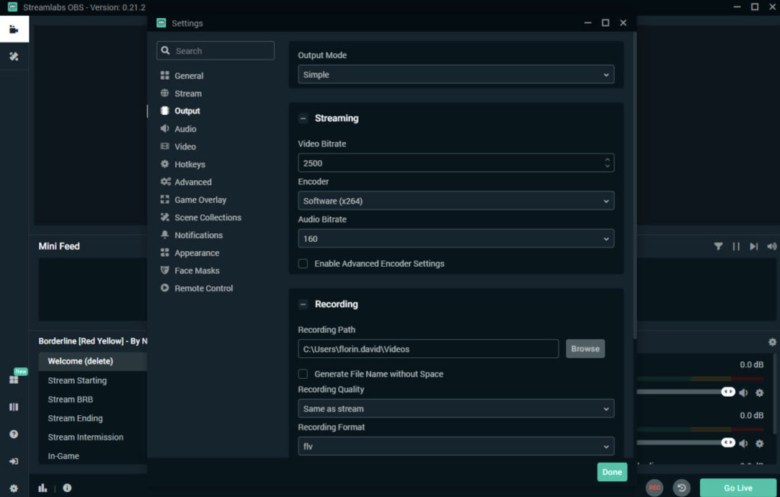
Mobcrush, cũng như StreamLabs, cũng sẽ được tải xuống bởi cả người dùng Android và iOS. Khi quá trình tải xuống hoàn tất, việc phát sóng trên Twitch sẽ trở thành hiện thực đối với bạn. Áp dụng thông tin đăng nhập Twitch của bạn để đăng nhập và nhấn nút Phát trực tiếp. Bây giờ bạn đã sẵn sàng. Chọn một trò chơi mà bạn muốn chơi. Nhanh chóng phát trực tiếp!
Truyền trực tuyến trò chơi di động trên Twitch từ máy tính của bạn
Các ứng dụng dành cho thiết bị di động thường có một số hạn chế nhất định khi phát video trực tiếp, do đó, bạn có thể muốn kết nối màn hình thiết bị với máy tính của mình như cũng như sử dụng phần mềm mạnh mẽ hơn, ví dụ: OBS.
Để làm như vậy, bạn có thể cài đặt ứng dụng Reflector 3 , cũng có sẵn cho cả thiết bị iOS và Android, để kết nối thiết bị di động của bạn với máy tính. Sau khi thiết lập kết nối giữa các thiết bị của bạn, khởi động phần mềm của bạn để phát trực tiếp, chọn một nền tảng Twitch để truyền tải và thêm vào, cung cấp tất cả các nguồn phương tiện để phát trực tiếp một cách chính xác và không gặp sự cố. Nhấn nút Bắt đầu phát trực tiếp và vui chơi.
Làm cho bức ảnh của bạn trở nên hoàn hảo với Wondershare Filmora
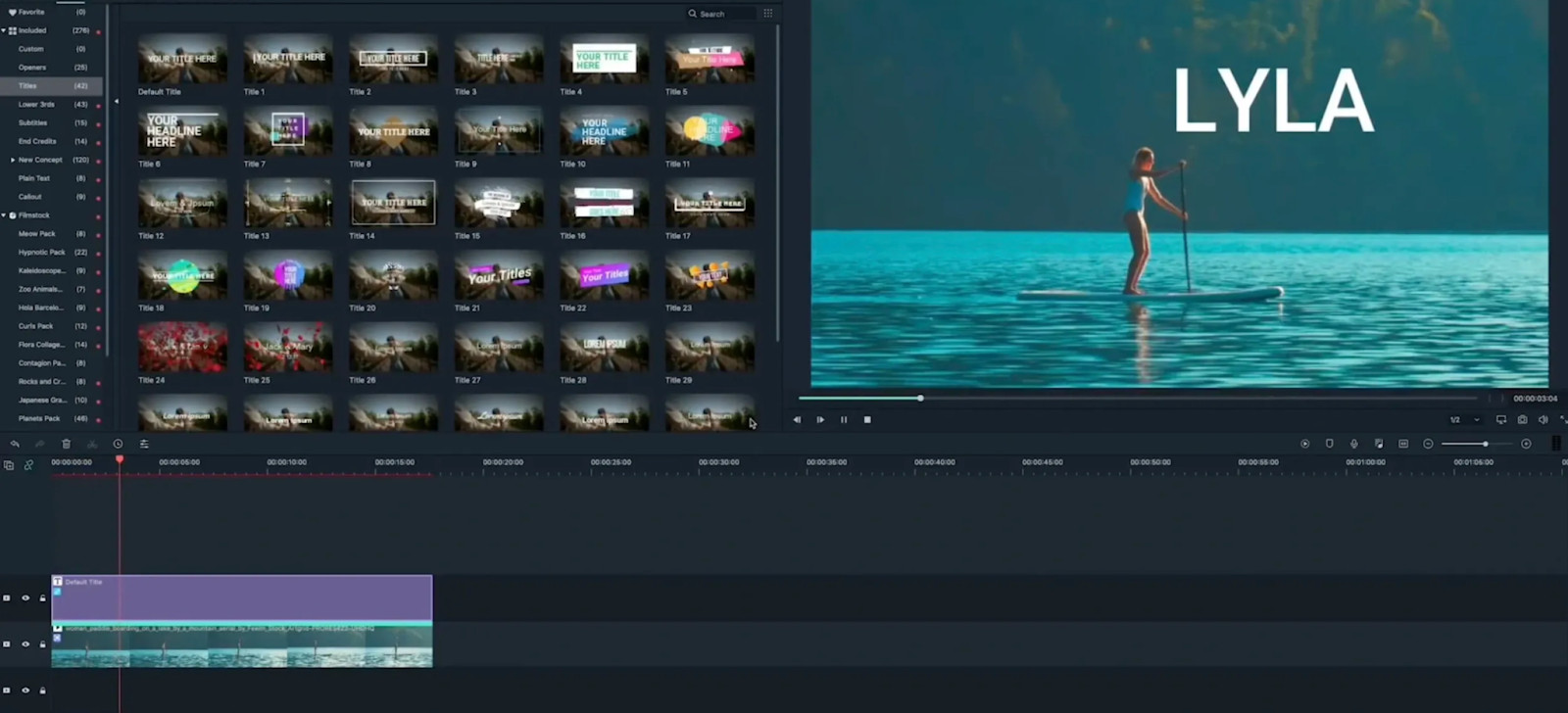
Khi nó nói đến việc chỉnh sửa cảnh quay của người chơi, chắc chắn Wondershare Filmora là một lựa chọn tốt về trình chỉnh sửa video. Tất cả các tính năng thú vị, tuyệt vời của nó cho lớp phủ và bộ lọc, cho trò chơi và hoạt ảnh, chắc chắn sẽ giúp video của bạn trông tuyệt đẹp. Tải xuống phiên bản dùng thử miễn phí và thỏa sức sáng tạo với trí tưởng tượng của bạn.
